サイトビューか詳細ビューを選択し、対象となるレプリケーショングループまたはボリュームペアを右クリックしてコンテキストメニューを表示します。
[OPCの停止]を選択し、[OPCの停止]ダイアログを表示します。
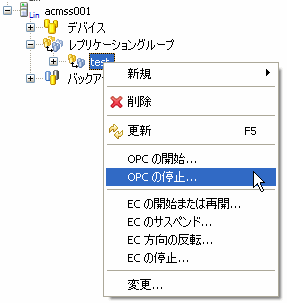
[高度なオプション]をクリックしてダイアログを拡張し、必要に応じてオプションを設定します。

項目 | 説明 |
|---|---|
トラッキング処理を停止するが、物理コピーは継続(QuickOPCのみ) | 差分スナップショット処理を停止します。本オプションはスナップショット処理ではなく、トラッキング処理だけ停止します。
|
選択されたSnapOPC+セッション以前のセッション強制的に停止 | 強制的にSnapOPC+のセッションを停止します。 |
非操作サーバでデバイス状況の確認と前後処理スクリプトを実行しない | サーバ間レプリケーション時のみ有効です。
|
非操作サーバでコピーを強制的に停止 | 非操作サーバからコピー処理を強制的に停止します。
|
各オプションの詳細は、『ETERNUS SF AdvancedCopy Manager 運用手引書』の「swsrpcancel(複製解除コマンド)」を参照してください。
[OK]ボタンをクリックすると、OPCの複製処理を停止します。
サイトビューか詳細ビューを選択し、対象となるレプリケーショングループまたはボリュームペアを右クリックしてコンテキストメニューを表示します。
[ECの停止]を選択し、[ECの停止]ダイアログを表示します。
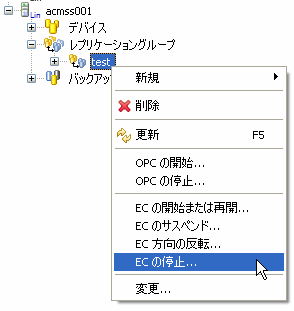
[高度なオプション]をクリックしてダイアログを拡張し、必要に応じてオプションを設定します。
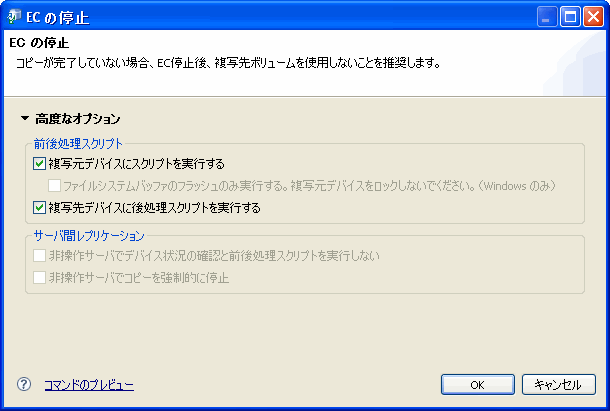
項目 | 説明 |
|---|---|
複写元デバイスにスクリプトを実行する | 複写元ボリュームの前後処理が行われます。 |
ファイルシステムバッファのフラッシュのみ実行する。複写元デバイスをロックしないでください。(Windowsのみ) | 複製元のボリュームのファイルシステムバッファに対して、ロック処理の代わりにフラッシング処理を行います。 |
複写先デバイスに後処理スクリプトを実行する | 複写先ボリュームの前後処理が行われます。 |
非操作サーバでデバイス状況の確認と前後処理スクリプトを実行しない | サーバ間レプリケーション時のみ有効です。
|
非操作サーバでコピーを強制的に停止 | 非操作サーバからコピー処理を強制的に停止します。
|
各オプションの詳細は、『ETERNUS SF AdvancedCopy Manager 運用手引書』の「swsrpcancel(複製解除コマンド)」を参照してください。
[OK]ボタンをクリックすると、ECの複製処理を停止します。
サイトビューか詳細ビューを選択し、対象となるレプリケーショングループまたはボリュームペアを右クリックしてコンテキストメニューを表示します。
[RECの停止]を選択し、[RECの停止]ダイアログを表示します。
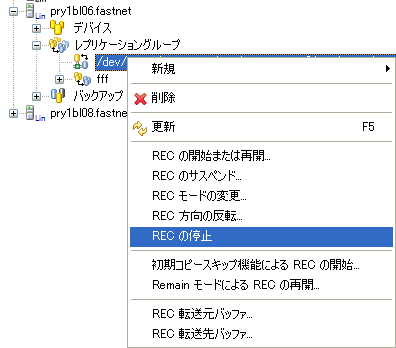
[高度なオプション]をクリックしてダイアログを拡張し、必要に応じてオプションを設定します。
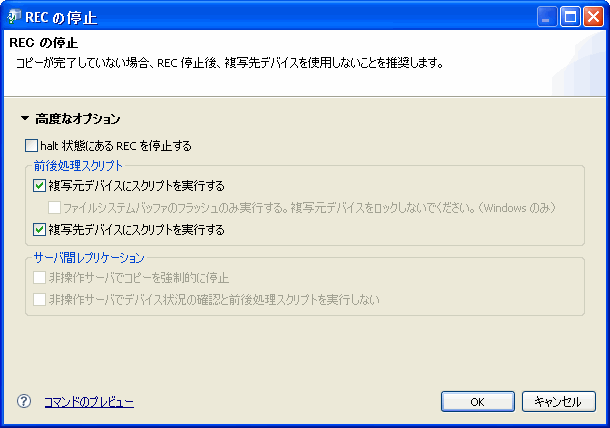
項目 | 説明 |
|---|---|
halt状態にあるRECを停止する | ステータスが"halt"の場合にコピー処理を停止します。 |
複写元デバイスにスクリプトを実行する | 複写元ボリュームの前後処理が行われます。 |
ファイルシステムバッファのフラッシュのみ実行する。複写元デバイスをロックしないでください。(Windowsのみ) | 複製元のボリュームのファイルシステムバッファに対して、ロック処理の代わりにフラッシング処理を行います。 |
複写先デバイスにスクリプトを実行する | 複写先ボリュームの前後処理が行われます。 |
非操作サーバでコピーを強制的に停止 | 非操作サーバからコピー処理を強制的に停止します。
|
非操作サーバでデバイス状況の確認と前後処理スクリプトを実行しない | サーバ間レプリケーション時のみ有効です。
|
[OK]ボタンをクリックすると、RECの複製処理を停止します。